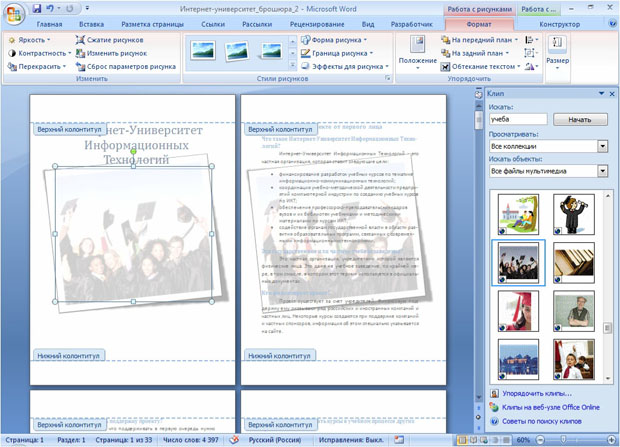Границы страниц и фон
Уровень 3. Работа с объектами подложки
Оформление объектов подложки
При создании подложки с рисунком объектом подложки является рисунок, а при создании подложки с текстом - объект WordArt.
Для изменения объекта следует перейти в режим отображения колонтитулов и выделить соответствующий объект.
Для изменения оформления рисунка используют контекстную вкладку Работа с рисунками/Формат ( рис. 6.66). Оформление рисунка производится в обычном порядке. Функциональность вкладки Формат несколько ограничена по сравнению с возможностями оформления обычных рисунков.
Для изменения объекта WordArt используют контекстную вкладку Работа с объектами WordArt/Формат ( рис. 6.67). Оформление объекта производится в обычном порядке.
Добавление элементов в подложку
В существующую подложку можно добавлять различные графические объекты. На основе графических объектов можно также создать новую подложку без использования существующей.
- Перейдите в режим отображения колонтитулов.
- Вставьте в колонтитул какой-либо графический объект: рисунок, клип, рисунок SmartArt, фигуру, объект WordArt, надпись и т.д.
- Установите для объекта стиль обтекания За текстом.
- Переместите объект в ту часть страницы, где должен находиться этот объект в режиме подложки.
- При необходимости настройте параметры изображения объекта (яркость, контрастность, прозрачность и т.п.) так, чтобы он не мешал работе с основной частью документа.
- Можно изменить размер объекту, применить различные эффекты оформления ( рис. 6.68).
- При необходимости вставьте в колонтитул другие графические объекты и выполните с ними все указанные выше действия.
- Выйдите из режима работы с колонтитулами.
Вставленный объект или объекты будут представлять собой подложку документа ( рис. 6.69).
Сохранение подложки в коллекции подложек
Созданную или измененную подложку можно сохранить для повторного использования в других документах.
- В режиме отображения колонтитулов выделите объект (объекты) подложки.
- Во вкладке Разметка страницы в группе Фон страницы нажмите кнопку Подложка и выберите команду Сохранить выделенный фрагмент в коллекцию подложек ( рис. 6.70).
- Подложка сохраняется как стандартный блок. В окне Создание нового стандартного блока в поле Имя введите имя создаваемой подложки ( рис. 6.71).
Сохраненная подложка будет находиться в группе Общие галереи подложек (см. рис. 6.70).